Из данного урока Вы научитесь:
- Создавать огонь, при помощи системы частиц и симуляции дыма
- С помощью текстур создавать материал огня
- Контролировать поток и скорость распространения огня
- Создавать пост-обработку для огня
Финальный результат
Подготовка сцены и настройки системы частиц
Добавьте в сцену любой объект, измените освещение с Point на Sun, перейдите на вкладку мира и произведите следующие настройки:
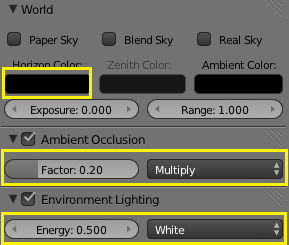
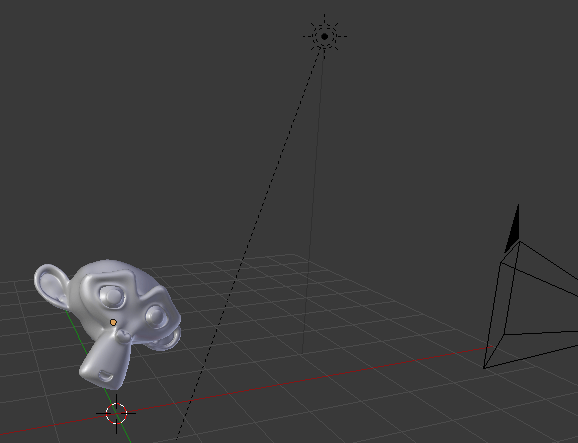
Перейдите на вкладку системы частиц, выберите Ваш объект и создайте для него новую систему частиц. Установите необходимое Вам количество частиц (чем меньше частиц — тем меньше огня) и время их жизни.
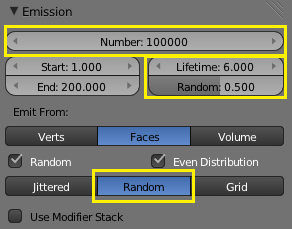
В меню Velocity установите значение Normal 0.3 и Random 0.7. В меню Field Weights полностью уберите гравитацию, отключите рендер частиц в меню Render, а в меню Display выберите способ отображения частиц в окне 3D-вида.
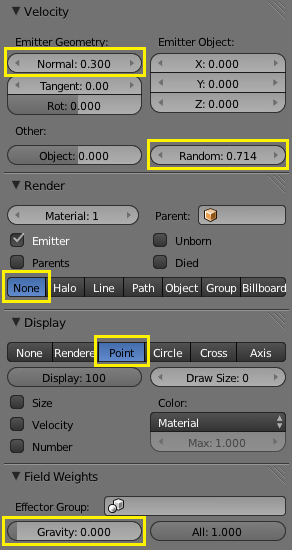
Выполнив все настройки частиц, в меню Cache нажмите кнопку Bake (предварительно можете запустить анимацию Alt + A).
Настройки Domain и Flow
Теперь необходимо добавить в сцену куб. Увеличьте его размер таким образом, чтобы Ваш объект свободно располагался внутри него. Больше всего пространства должно быть вверху, так как огонь горит вверх и дым подымается тоже.

Выделив куб, перейдите на вкладку физики, нажмите кнопку Smoke и укажите, что Ваш куб будет Domain. Та же процедура с Вашим объектом, только для него необходимо указать тип Flow. Произведите следующие настройки:
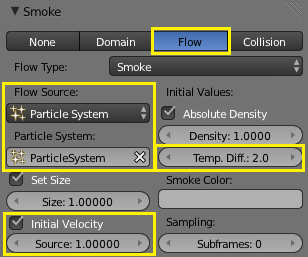
Чем выше значение Temp. Diff, тем быстрее будет подыматься огонь. Если занизить данную настройку, огонь будет гореть плавно.
Снова выделите куб и произведите следующие настройки для Domain:
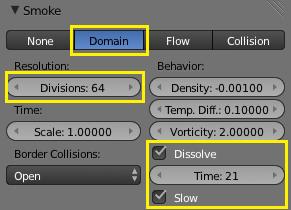
Если Вам необходимо больше дыма, увеличивайте значение Dissolve. Также чем выше значение Resolution, тем качественнее будет симуляция.
Далее включите меню Smoke High Resolution и сделайте следующие настройки:
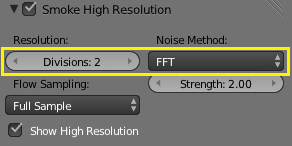
Изменение Noise Method на FFT позволит создать более реалистичный огонь. Разница в методах практически отсутствует, но для огня лучше использовать метод FFT.
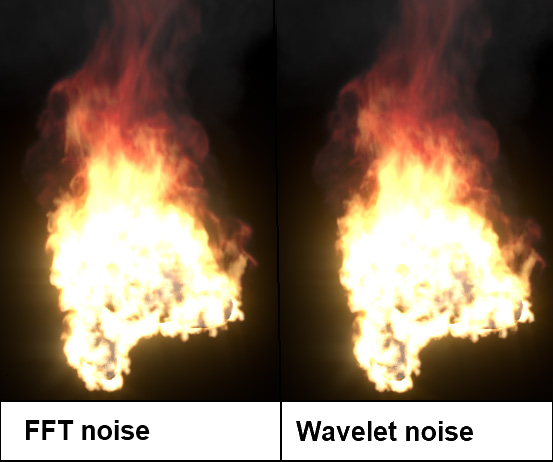
Выставив нужные значения, в меню Smoke Cache необходимо нажать клавишу Bake.
Сохраните работу, чтобы кнопка стала активной!
Создание материала огня
По завершению процесса кеширования, выберите куб, перейдите на вкладку Материалов и создайте для куба новый материал. Измените тип материала с Surface на Volume. Произведите следующие настройки:
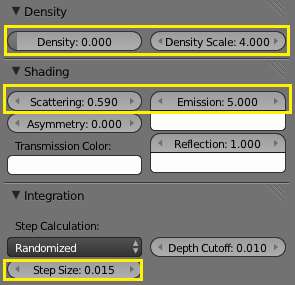
Перейдите на вкладку Текстур и создайте новую текстуру. Измените ее тип на Voxel Data, в меню Voxel Data укажите в качестве Domain Object Ваш куб, а также в меню Influence отключите Emmision Color и включите Density.
Создайте еще одну текстуру, и снова укажите ее тип Voxel Data. Снова в меню Voxel Data укажите в качестве Domain Object Ваш куб. В меню Influence включите Emmision и Emmision Color. Измените Blend на Multiply. В меню Color отметьте пункт Ramp, и настройте его следующим образом:
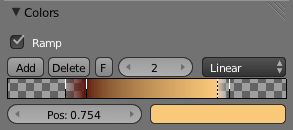
Это, пожалуй, основная настройка, и регулируя ее, Вы можете контролировать количество дыма и цвет огня. Вот еще несколько примеров настройки Color Ramp:
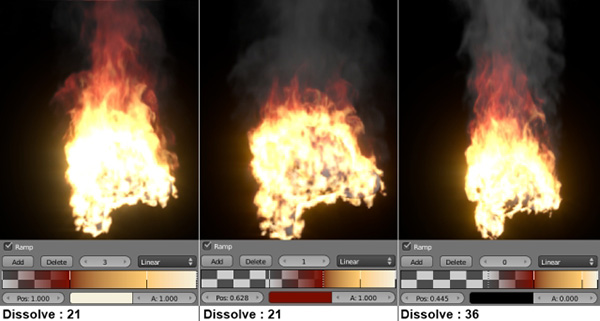
Выбирайте любой кадр, производите рендер одного кадра и смотрите результат. Когда завершите настройку огня, можно приступать к последнему шагу — пост-обработке.
Пост-обработка
С помощью пост-обработки мы добавим эффект свечения для нашего огня, что, в свою очередь, придаст ему больше реализма (кликабельно).
Вы можете использовать как оба нода Glare, так и один. Разница между ними представлена на изображении ниже (кликабельно):
Полезные советы
- Для ускорения рендеринга отключите Anti-Aliasing на вкладке Render.
- Большое значение времени жизни частиц создает «стабильный» огонь, маленькое — создает турбулентность.
- От количества частиц зависит количество огня (и время рендеринга).
- С помощью параметров Dissolve и Color Ramp можно значительно изменять вид огня.
Пара демонстраций данной техники
P.S. Делитесь результатами работы в комментариях, а также прикладывайте к ним скриншот с настройками Color Ramp и параметром Dissolve. Спасибо!
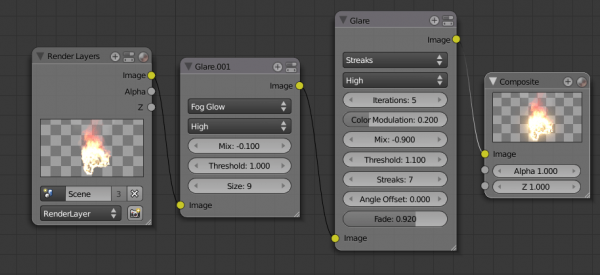
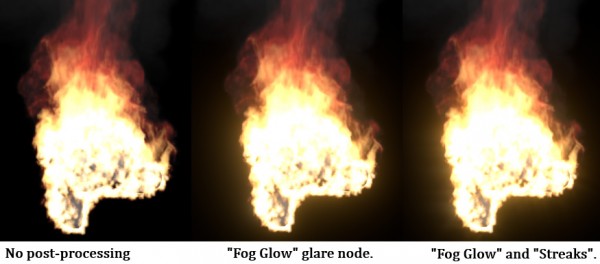
Вау!Переделывание старых уроков на новую версию блендера.ОФИГЕТЬ!
Благодарствую!!!
Спасибо!
Круть! Спасибо за урок!
а в игровом движке можно реализовать огонь по такой схеме?
Нет
Что то в превью дым, частицы, все движется с ума сходит.
А на рендере только голова сюзаны освещенная солнцем.
???
Ниче не понял?! Превью финальному результату не соответствует? (:wonder:)
«Что то в превью дым, частицы, все движется с ума сходит.
А на рендере только голова сюзаны освещенная солнцем.»
у меня тоже самое (:cry:)
Тю блин, так Вы просто урок не можете сделать? А я то думаю, что за фигня. При чем тут рендер?
Урок то не для новичков. Метка «Продвинутый»! Или внимательно читайте или добро пожаловать в урок по созданию деревянного стакана.
Я хочу быть продвинутым, ну дай мне шанс!!!(:cry:)
С удовольствием! Чем, в принципе, и занимаюсь.
Начни заново, все далей так, как написано и путь укажи такой, в котором нет русских символов.
Надо указать в текстуре дыма в разделе Mapping / Coordinates: Generated. Без этого как раз и рендерится просто белый объект на чёрном фоне.
Значит, когда на бокс поставил дым, в графе выбор практических частиц отсутствуют собственно те настроенные частицы, которые нужны.(:wonder:)
Вопросительные знаки классные!
Частицы создавались для Сюзанны. Почему они должны быть на кубе???
Читайте внимательно урок (:boring:)
Артем Здравствуйте…. Для того чтобы появлялся нод Glare, это нужно покупать какой-то дополнительный плагин…?(?
Нет, в Blender нужно разобраться.
Эх, ещё бы для сайклз настройки материала адаптировать, чувствую будет мне головоломка( А в остальном лайк)
А у меня вообще чего-то огонь белый получился О_о
спасибо за урок но проблема есть. как управлять огнём(:cry:)
Вопрос сильно глобальный. Нужно конкретизировать, а то под управлением огнем можно многое понимать.
ну например как на видео с челом
если не понятно поясняю как задавать движение в определёную сторону например: вверх, а потом в бок.
Двигать объект горения + ветер.
огромное спасибо сам бы не допёр
ещё вопрос по сайту где находится метка продвинутый и как им стать
Стать очень просто! Отбросить все идеи по созданию Crysis 4 и начать читать книги в которых написано сколько углов у треугольника, что такое производная и интеграл, в общем — математика. Ну и обязательно много практики в Blender.
ну насчёт кризиса это сильно(:smile:), а в остальном как могу так стараюсь.(:boring:)
Про Crysis я не на Вас наговаривал, это моя наболевшая тема (:smile:)
Но суть она передает замечательно.
да я понял у меня подобное тоже было, только со spore. до того как я примерно узнал что такое блендер(:joy:)
а в каком месте в blender нужно применять интегралы ?
Очень хороший урок все популярно расписано, чего в большинстве других уроках увы нету.
Стараемся (:smile:)
Да это вообщето камень в твой огород :) я конешно благодарен за хороший сайт с кучей материала к изучению, и регулярными обновлениями, но некоторые уроки так скудно расписаны что приходиться либо просто повторять действия либо искать интересующие вопросы с помощью гугла, а этот урок, да, он хорош.
Та я понял, что у меня плохие уроки (:smile:)
У меня просто немножко другое представление.
нет конечно! вот я теперь все понял о motion tracking благодаря вам!
что-то пошло не так, перепроверил дважды, вроде все по уроку.
Играйся с данными параметра, добиваясь необходимого результата:
— Количество частиц
— Время жизни частиц
— Параметр Dissolve
— Color Ramp (пожалуй самый важный!)
— Качество симуляции (разрешение дыма)
не понял в чем соль но просто покрутил эти параметры а потом поставил их так же как и были, и вот вроде работает,
Приветствую!
Отличный урок.
Но есть проблема в совмещении сцен во время анимации. То есть, если вся сцена анимациии рендерится в сайклс, а мне нужно вставить туда огонь, который в энвайронмент рендер. Как это осуществить?
Думаю, это многим было бы интересно.
Вы как-то уже показывали подобную технику, во время создания металического текста, но как-то оно не очень понятно.
Не хотите ли сделать подробный видео урок именно по этой теме?
Заранее спасибо! :)
Тема интересная, но наверное урока не будет, так как Cycles с каждым релизом блендера становится все лучше и лучше. В 2.7 уже добавили объемный рендеринг, который в том же уроке про металл делался с помощью встроенного рендера. Думаю скоро и до физики доберутся.
Ну, будем тогда ждать огонь в Cycles.
Спасибо за уроки. :)
Сделал вроде всё по инструкции…
Итог — на Alt+A дым обалденный. На рендере — нет куба (я вместо сюзанны куб брал), но тень его видна, домен виден, и частиц нет. Что за напасть-то?
Выходит не все по инструкции (:smile:)
Попробуйте еще раз.
У меня так же тень от smoke domain как от куба а от дыма тени нет?????!!!!!! Неужели косяк программы все настройки перерыл!
Типа этого?
У меня проблема, не перемещается огонь, вроде двигаю объект горения, а частицы остаются на месте.
Так двигать нужно не только объект горения.
Спасибо, разобрался.(:smile:)
Не очень. но для первого раза сойдет.(:smile:)
Забыл Ноды настроить(:boring:)
Что я сделал не так?(((((
До этого все было белое, уменьшил количество частиц в 10 раз. Скйчас белый только меш, еще раз уменьшить?
Количество частиц 10000
Классные уроки!
еще нашел урок на английском по огню
скорее всего вам он уже попадался, Артем.
http://youtu.be/oSiV5gg_lCs
вот мой огонь
Помоги пожалуйста, я вот не нашёл: Измените Blend на Multiply.
Где это ?
Хороший урок. Кто-нибудь знает как в BGE создать огонь?
Можно добавить мануал по созданию материала огня для Sycles? Получилось все, кроме, собственно, самого огня, его просто либо не видно, дибо все белое :(
Бедная Сюзанна
Всё ВНИМАТЕЛЬНО прочитал и всё сделал! Но вместо огня при рендере только освещённый меш! Что не так?!
Телепаты и провидцы собираются на соседнем сайте. А я, простой смертный, не могу заглянуть к Вам в файл и найти ошибку.
а вы не могли бы выкладить сам финальный blend файл?
Я нарочно этого не делаю, чтобы не копировали, а сами делали. Так лучше усваивается.
хаха
Чет я перестарался
Как сделать этот куб прозрачным?
У меня ничего не получилось (( Но как говорят отрицательный результат — тоже результат ! Вместо красивого огня я получил чёрный экран с шариком посредине (( Сегодня попробую ещё раз
вторая попытка ничего не дала (((
(хотя на превью дым есть)
Артём, могу дать файл вам.
Спасибо, не нужно! (:smile:)
Как думаете, в чём проблема ?
99% — не тот рендер
а какой должен быть ?
я делал в Blender Render
Все верно, Blender Render.
А может быть проблема в этом ?
Я просто мягко говоря не понимаю как эта штука работает и сделал всё через … а впрочем не будем об этом … (если что, то картинка с вашего сайта, а не мои настройки)
Не могу я угадать в чем проблема. Она может быть где угодно. Пройди урок с огнем в Cycles, пойми немного что к чему и потом возвращайся к этому.
Спасибо, попробую.
Время идёт и ответы находятся сами. Я решил несколько дополнить урок Артёма и указать ряд решений на часто возникающие проблемы.
1. Программа отказывается воспроизводит огонь и дым — значит скорее всего вы не настроили должным образом рендер куба или мартышки, более того возможно вы не выполнили рендер куба и мартышки. Cache -> Bake для обезьяны и Smoke Cache -> Bake для куба будут просто необходимы.
2. В программе всё горит и дымиться, но на рендере видна или одна мартышка или куб — А) если на рендере один куб то скорее всего вы не настроили материал для куба, чисто логически пока вы не заставите куб быть прозрачным, выставив необходимые параметры огня вы не увидите. Б) Если на рендере видна только мартышка значит вы не настроили текстуры для огня, к сожалению Артём несколько поверхностно отнёсся к этой части урока и не заострил внимание, что правильная настройка текстуры играет очень важную роль. Первая текстура должна относиться к кубу и ОБЯЗАТЕЛЬНО должен быть выставлен параметр DENSITY, в противном случае мы ничего не увидим. Вторая текстура должна так же относиться к кубу НО на ней НЕ ДОЛЖНО быть параметра DENSITY, в противном случае мы увидим огонь без дыма. По тем же причинам и огонь чёрно белый.
3) Если дыма очень много, а огня совсем чуть чуть, то скорее всего вы не настроили colors второй текстуры, как показывал Артём, там чем больше сдвигаешь бегунки влево тем меньше, дыма, в право больше дыма. По сути программа обманывает нас и никакого огня она не делает, мы тупо красиво подкрашиваем дым, наложив одну текстуру, на другую.
В заключение, что бы вы не тратили столько времени на разборку полётов и настойку огня, настоятельно рекомендую обращать на каждую мелочь (как может казать), одна галочка может всё испортить. Например кнопочка Cache -> Bake для обезьяны скрывается если вы в параметрах настойках силы выбираете NO вместо предложенных значков. Или забываете поставить источник света ВНУТРИ куба, а не вне. Или огонь вдруг замирает и перестаёт гореть, значит вы неправильно выставили количество кадров для обезьяны или для куба, перед их запеканием в bake, ну или банально ваш рендер короче рендера огня. Или на финальном рендере в меню Shading убираете галочку Ray Tracing, тем самым не рендерити физические силы. Короче всё. Надеюсь помог.
Ты однозначно помог, но те, кто не внимательно читают урок, уж точно не прочитают твой комментарий ?
Спасибо за урок))
А что делать если огонь белый?(блендер v2.75)выполнил инструкцию точно 1 в 1
долго ковырял но так и не вычислил где ошибся. Подскажите что не так и где искать проблему. В общем вот так вот все выглядит с начало
А вот так после рендера. Требуется врач по исправлению кривых рук срочно ?
Что-то тоже с текстурой не клеится( Возможно потому, что никак не могу разобраться с настройками Color Pamp? При пробном рендере сплошная чернота((( Подскажите, где ошибка!
Спасибо за урок
Измените тип материала с Surface на Volume. Но просто volume нет, лишь skatter и absorption.
Два года все спрашивают, как найти кнопку, которая находится в Cycles, а тут все с точностью до наоборот ?
Добрый день. Урок хороший, когда делал в первый раз -долго не получалось, но в итоге, когда дрожащие от недосыпа (в 05-45, в семь на работу) пальцы клацнули f12, таки получил приемлемое изображение (рисунок номер раз). Но когда проспался -все, не могу, хоть ты убей.Все, абсолютно все делаю по уроку, уже восемь раз от и до проходил, но не получается! Помню там какая то мелочь не учтенная была, а сейчас хоть убей, не могу допетрить, в чем ошибка. получается только тмный фон со светлосерым однотонным шариком (использую сферу вместо сюзанны).
Как то вот так.
Координаты ставил пометку «генерировать».
Я глядя на серую сферу тоже не скажу в чем ошибка. Если уже надоело 8 раз делать одно и тоже, попробуйте этот урок:
https://blender3d.com.ua/sozdaniye-ognya-s-pomoshchyu-cycles/
Скажем так, переключитесь, а затем вернитесь снова.
Такая проблема. создаю объект делаю настройки в точь в точь как указано. и фиг там. версия 2.76. ну еще такой вопрос когда все настройки введены запускаю просмотр прога сразу вылетает в чем может быть проблема ?
Помоги мне у меня прикол в том что у меня есть дым без огня, и ещё когда я хочу сделать рендер у меня показывает просто обьект без дыма и огня просто в кубе, что делать?
скачать можно?
Почему у меня после наажатия Bake не рендерится анимация?
А можно вашу модель скачать. В друг я там обнаружу свою ошибку.
Вряд ли ты найдешь свою ошибку в чужом файле ?
По теме… Урок 2013-го года. Серьезно считаешь, что я храню Сюзанну с симуляцией огня на протяжении трех лет?
Делал всё как надо но на рендере просто куб. В чём проблема ?
Что делать если при рендере виден один объект а ни дыма ни огня не видно ??
Всё разобрался.?
Разобрался помоги другим. Я так и не понял :(. Делаю через команду Quick Smoke.
почему куб когда делаешь доменом он становится черным????????
Воспроизвожу анимацию — вроде, есть огонь и дым. Нажимаю F12 (рендер текущего кадра) — получается белый куб Domain.
У некоторых была проблема, что при рендере отображается только объект, без дыма и огня. Сама столкнулась с этим, так что может кому поможет мое замечание. В моей версии блендера (2,76) в настройках текстур во вкладке Mapping значение Coordinates по умолчанию стоит UV или вообще пустое. В данном уроке нужно выставить настройку Generated.
Это относится и к другим урокам, где не подтягиваются нужные текстуры
Все как ты сказала, Пустое окно, выставил generated все все стало четко
Как повысить fps, если возможно. Спасибо за урок
1. Smoke Cache — bake неактивны настройки, нажать нельзя.
2. Цвет огня только 1 на не двойной, настраивается как 1 цвет.
3. Пост обработка — ниодной настройки нельзя выставить.
Но вот что вышло
Скажите пожалуйста, как создать анимацию выстрела, т.е. хотя бы сполохи огня, я пробовал создавать выстрел при помощи меша (смоделировал два сполоха огня, текстурировал их, назначил вес, превезал по кости, для дальнейшей анимации, но дальше не могу заставить эти всполохи поочерёдно исчезать и появляться), но думаю что нужен какой-то модификатор или работа с сист. частиц как в этом случае. Подскажите пожалуйста куда двигаться.
Система частиц. Подобные вещи проще всего создавать ею.
Не исчезает куб во время рендера, что делать? А так же время горения не переваливает за 250, настраивал как таймлайн, так и время горения, за 250 огонь перестаёт гореть и просто замирает.
Жаль что cycles такого не поддержует, Материал не настроить, ну или можно только через ноды а я тупой как пень)
Что там Cycles не поддерживает?
а где все комментарии?
Не все импортировались при смене системы комментариев :(
Извините а это в cyclse
Видео уроки более понятные, тестовые всегде не получаются((
ребят, вот сделал я огонь. все нормально. но как, к примеру, записать видео, как у вас? я тупенький(